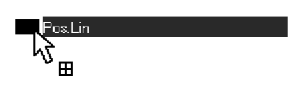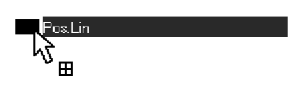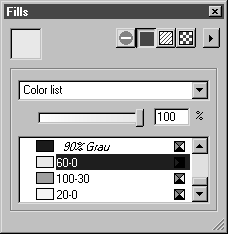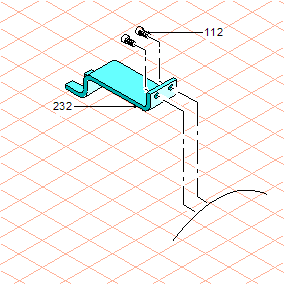Drag & Drop
1. Gehen Sie zum Fenster von drag_1.idr.
In der Liste des Stiftfensters sehen Sie den Stift Pos.Lin. Dies ist der Stift für die Positionslinien.
2. Klicken Sie auf den Namen des Stiftes, und ziehen Sie ihn mit gedrückter Maustaste auf die Datei drag_2.idr.
Der Stiftname erscheint mit dem Pfeilcursor und einem +-Symbol.
Lassen Sie die Maustaste wieder los.
Der Stift Pos.Lin wird in die Datei drag_2.idr kopiert und erscheint in der Liste des Stiftfensters.
3. Wechseln Sie in das Fenster für drag_1.idr, und öffnen Sie das Fenster Füllungen. Klicken Sie auf das Symbol für Farbe.
Die Farbliste erscheint. Am Ende der Farbliste stehen die Farben 60-0, 100-30 und 20-0.
Diese Farben werden für das farbige Anlegen der Ersatzteile verwendet.
4. Kopieren Sie die Farben nacheinander in gleicher Weise durch Ziehen und Ablegen in die Datei drag_2.idr.
5. Auf der Ebene 3 in der Datei drag_1.idr liegen zur leichteren Bearbeitung alle Elemente für die Positionierung. Zur Fertigstellung der Ersatzteilzeichnung drag_2.idr sollen die Positionslinien und -zahlen auch auf dieser Ebene liegen.
Kopieren Sie auch Ebene 3 durch Ziehen und Ablegen in die Datei drag_2.idr.
Nun sind alle Vorbereitungen getroffen, um die Zeichnung in drag_2.idr farbig anzulegen und zu positionieren.
Wenn Sie möchten, können Sie die Zeichnung entsprechend der Vorlage in der Datei drag_2.1.idr fertigstellen. Diese Datei ist auch im Ordner Arbortext-IsoDraw-install-path\Tutorial\Tutorial IsoDraw abgelegt.